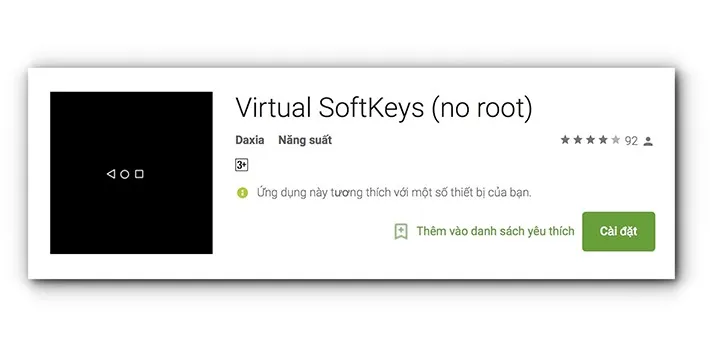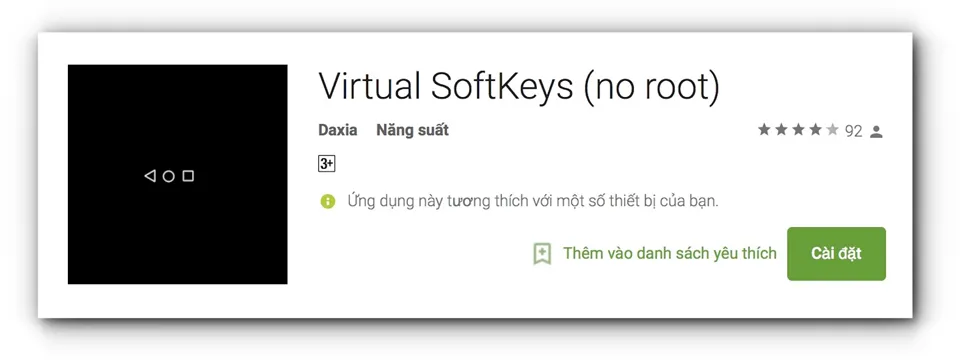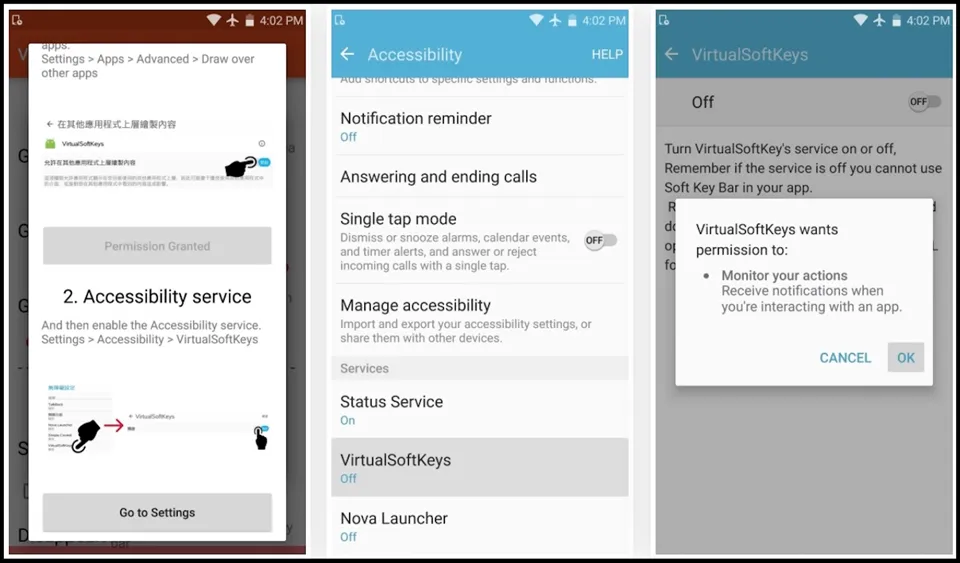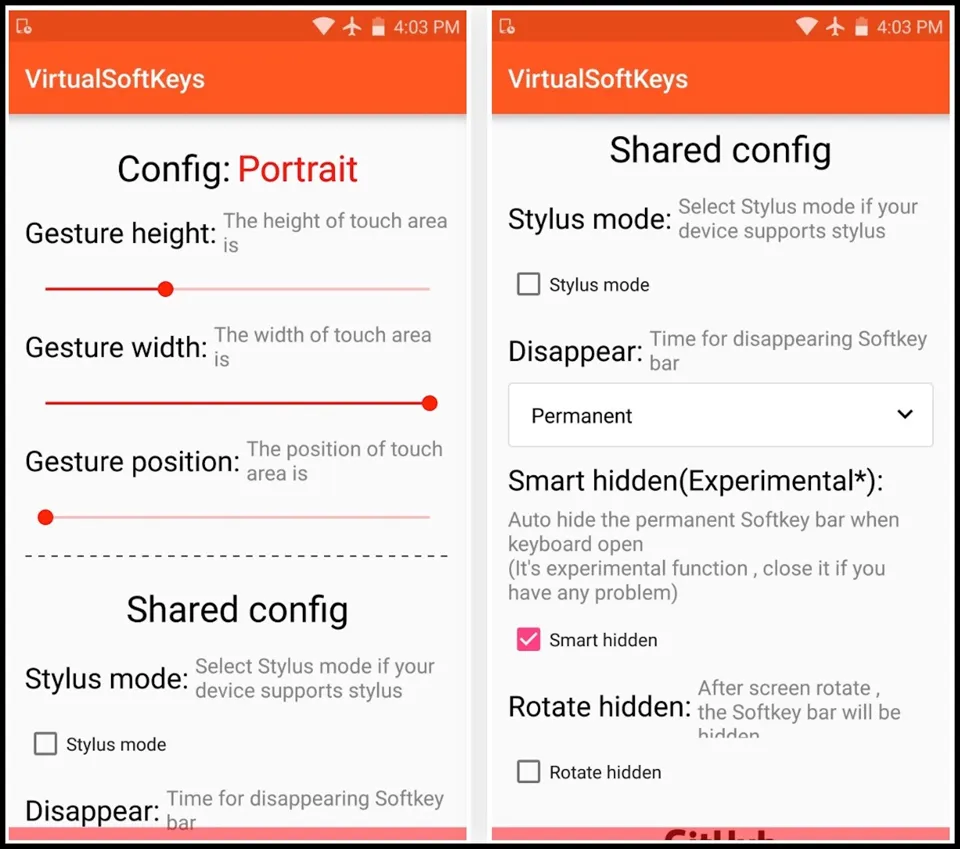Bài viết này sẽ hướng dẫn bạn mang đưa thanh điều hướng ảo lên màn hình thay cho những phím bấm vật lý, phòng cho trường hợp những phím bấm này bị hỏng hóc.
Bài viết này sẽ hướng dẫn bạn mang đưa thanh điều hướng ảo lên màn hình thay cho những phím bấm vật lý, phòng cho trường hợp những phím bấm này bị hỏng hóc chỉ với một ứng dụng đơn giản.
Xem thêm: 5 ứng dụng giúp kiểm tra phần cứng điện thoại nhanh chóng nhất
Bạn đang đọc: Hướng dẫn đưa thanh điều hướng ảo lên màn hình điện thoại Android
Đa phần những chiếc smartphone ra mắt gần đây đều thử dụng những phím bấm vật lý thay cho thanh điều hưởng ảo. Điều này vừa giúp tăng trải nghiệm người dùng vì khi thao tác sẽ cho cảm giác thật hơn, thú vị hơn, đồng thời giúp tiết kiệm đáng kể diện tích trên màn hình mà trước đây bị thanh điều hướng ảo chiếm lấy. Tuy nhiên, có một vấn đề xảy ra là đôi khi những phím bấm này bị hỏng dẫn đến việc không có cách để mà người dùng quay về màn hình chính, quay lại,… Vậy nên giải pháp là bạn nên mang thanh điều hướng ảo lên lại màn hình chỉ với ứng dụng đơn giản dưới đây mà không cần phải root máy (mở khóa hệ thống của máy).
Trước khi thực hiện, bạn cần vào kho ứng dụng CH Play và tải về ứng dụng “Virtual SoftKeys”, bạn cần lưu ý rằng ứng dụng này yêu cầu thiết bị chạy phiên bản hệ điều hành Android từ 4.4 trở lên. Tải ứng dụng Virtual SoftKeys tại đây.
Sau khi cài đặt, ứng dụng sẽ yêu cầu bạn cấp quyền, có thể sẽ có một vài chữ Hoa ở trong úng dụng, tuy nhiên bạn không cần phải quá lo lắng vì ứng dụng chỉ đòi hỏi một quyền duy nhất là tương tác với người dùng, vậy nên thông tin cá nhân trên điện thoại vẫn được đảm bảo.
Ngay khi cấp quyền hoàn tất, bạn đã có thể sử dụng ứng dụng được rồi nhé. Để ý một chút thì ở cạnh dưới màn hình sẽ xuất hiện một thanh ngang mờ mờ, đây sẽ vị trí của thanh điều hướng ảo. Nếu bạn vuốt lên thì những nút ảo như quay lại, về màn hình chính, cửa sổ ứng dụng sẽ hiện ra, nếu bạn vuốt xuống thì những nút ảo này sẽ ẩn đi.
Tìm hiểu thêm: Chia sẻ hơn 30+ hình nền PowerPoint 3D đa dạng chủ đề
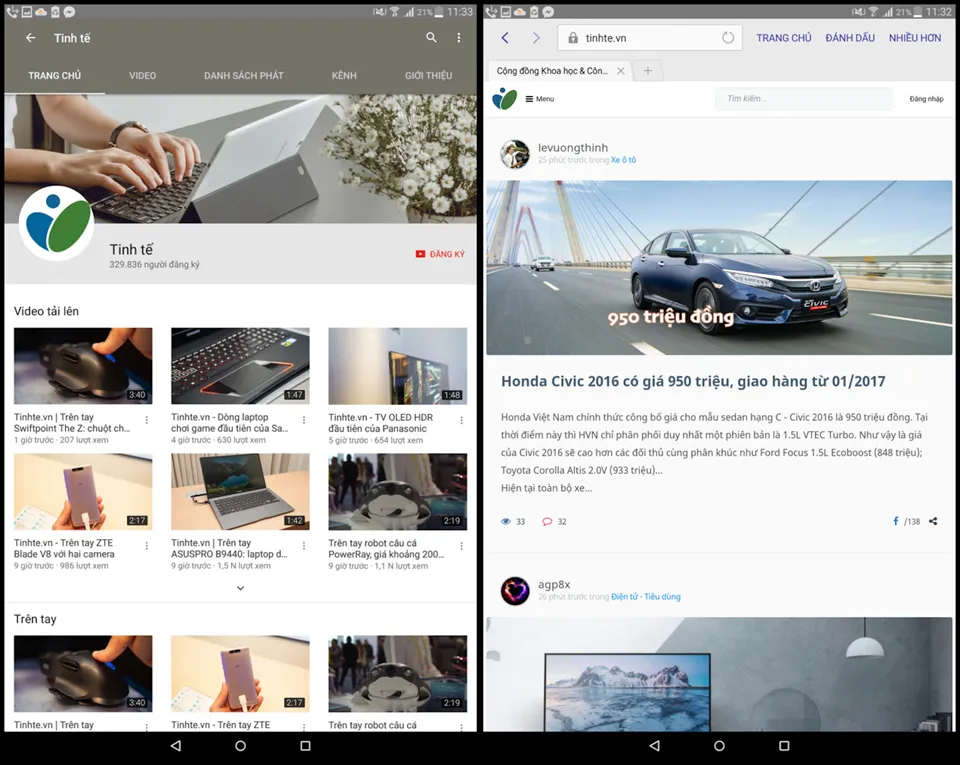
Ngoài ra, nếu bạn muốn thanh điều hướng này tự động ẩn đi mỗi khi gõ bàn phím, bạn hãy vào phần cài đặt của ứng dụng và kích hoạt tính năng Smart Hidden (ẩn thông minh), cũng như tự động xoay khi bạn xoay màn hình với tính năng Rotate Hidden.
>>>>>Xem thêm: Cách bật hoặc tắt tính năng chia sẻ được bảo vệ trên Windows 11
Như vậy, quá trình hướng dẫn đưa thanh điều hướng ảo lên màn hình đã hoàn tất. Việc đưa thanh điều hướng ảo lên màn hình sẽ giúp ích rất nhiều cho những thiết bị đang gặp trục trặc với những phím vật lý nhưng chưa kịp sửa chữa, bên cạnh đó cũng cho bạn những trải nghiệm mới lạ hơn. Chúc các bạn thực hiện thành công.
Nguyễn Nguyên
Nguồn: Tinh Tế